Як імпортувати або синхронізувати файл Excel із таблицею HTML Joomla
Зазвичай у нашій організації є багато файлів Excel, і нам потрібно зробити багато речей, щоб поділитися ними з клієнтами на нашому веб-сайті Joomla, і ми хотіли б зробити це простіше, оскільки це трудомістке завдання .
Joomunited пропонує вам чудове розширення для керування таблицями на вашому сайті Joomla з багатьма інструментами, які полегшать вашу роботу… Одним із них є інструмент для синхронізації та імпорту файлів Excel, чудово! Ми тут, щоб полегшити вашу роботу.
У цій публікації ми дізнаємося, як імпортувати та синхронізувати ваші файли Excel, щоб мати можливість редагувати, керувати та показувати їх на своєму сайті Joomla за допомогою зручної інформаційної панелі та багатьох інструментів.
До уваги вебмайстрів Joomla!
Покращуйте клієнтські веб-сайти за допомогою Droptables . Створюйте та керуйте динамічними та візуально приголомшливими таблицями без зусиль.
Вразіть своїх клієнтів професійним представленням даних.
Виконання імпорту файлу Excel у Joomla за допомогою Droptables
Тепер ми побачимо, як зробити імпорт файлів Excel у Joomla найпростішим способом за допомогою Droptables, ви побачите, що вам не потрібно бути розробником, щоб імпортувати та показувати файли Excel на вашому сайті і нехай це виглядає приголомшливо.
Давайте почнемо з увімкнення цього інструменту з конфігурації, перейдіть до Компоненти > Droptables > Конфігурація , знайдіть « Імпорт/експорт Excel » у розділі Основні налаштування та ввімкніть його.
Таблиці можна імпортувати з Excel або Open Office. Формат буде виявлено автоматично та імпортовано. Зверніть увагу, що буде імпортовано лише першу сторінку Excel. Експорт можна здійснити у форматі Excel 2003 або 2007.
Щоб імпортувати файл Excel, перейдіть до Компоненти > Droptables , тепер натисніть кнопку Створити таблицю у верхній частині, щоб створити нову таблицю, яку ми будемо використовувати для імпорту таблиці Excel, потім введіть назву таблиці та нарешті, натисніть Готово .
Після створення таблиці натисніть Імпорт і синхронізація > Файл Excel .
Є два варіанти:
- ДАНІ + СТИЛЬ : Ідеально, якщо ваші макети зберігаються у вашій таблиці Excel.
- ТІЛЬКИ ДАНІ . Ідеально, якщо на вашій сторінці для таблиць є заздалегідь визначений макет і ви хочете його зберегти.
Для цього прикладу ми збираємося використовувати таблицю з власним стилем, щоб показати вам, як вона буде імпортована, натисніть Вибрати файл Excel .
Це електронна таблиця Excel, яку ми збираємося імпортувати.

Після натискання на «Вибрати файл Excel», ви зможете переглядати файли свого ПК, щоб вибрати та відкрити файл Excel, це легко, просто натисніть на файл і відкрийте його… Він завантажиться і магія буде зроблено.
Виконавши ці кроки, ви зможете побачити свою електронну таблицю Excel на інформаційній панелі Droptabless, тепер останнім кроком буде її публікація, яка теж дуже проста.
Перейдіть до Вміст > Статті > Додати нову статтю , потім клацніть Вміст CMS > Таблиці - Droptables .
Це завантажить усі доступні таблиці, виберіть ту, яку потрібно вставити, а потім натисніть Вставити цю таблицю .
Нарешті, просто збережіть його та подивіться на створену вами статтю.
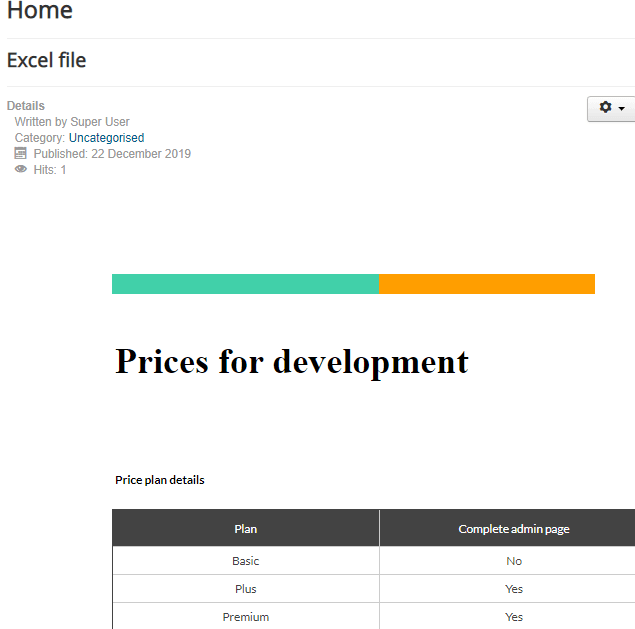
Тепер, як ви бачите, у вас є таблиця, яка була раніше у вашому файлі excel, але на вашому сайті Joomla, і ви можете редагувати її в області адміністрації, як якщо б ви її створили там раніше.
Швидка синхронізація файлів Excel в Joomla
Насправді ми також можемо синхронізувати файл Excel із таблицею на нашому сайті Joomla, щоб ви мали можливість редагувати файл Excel і переглядати зміни у своїй таблиці Joomla, а також редагувати таблицю Joomla та переглядати зміни у своєму файлі Excel і це легше, ніж ми думаємо.
Для цього прикладу ми будемо використовувати той самий файл excel, який використовували раніше, перш за все, файл excel має бути розташований на вашому сервері, щоб його можна було синхронізувати.
Тепер, коли у нас є файл, розташований на сервері, просто створіть нову таблицю в Components > Droptables .
Тепер у верхньому правому розділі натисніть Імпорт і синхронізація > Файл Excel, там буде посилання Електронна таблиця та параметри «Стиль отримання», щоб синхронізувати дані всередині електронної таблиці та стилю, увімкніть розділ Отримати стиль.
Натисніть «Огляд сервера», відкриються папки всередині сервера, просто знайдіть файл Excel і натисніть на нього, нарешті «Зберегти та закрити».
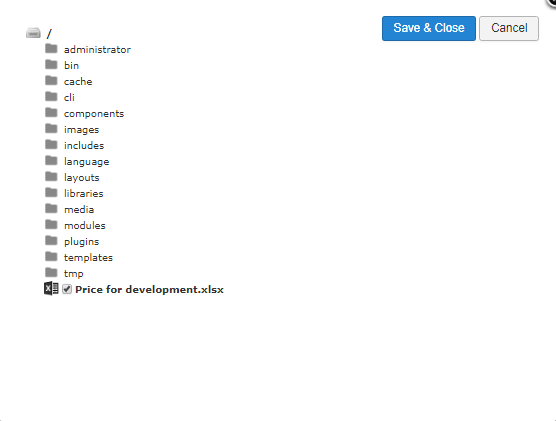
Тепер просто натисніть «Отримати дані», і файл Excel буде автоматично синхронізовано.

Тепер, як ви можете бачити, ваша таблиця буде на інформаційній панелі видання таблиці, ви зможете редагувати та публікувати її, тепер ви можете редагувати її в адміністраторі Joomla та бачити зміни у вашому файлі Excel і навпаки.
Але це ще не вся магія, ви також можете вибрати автоматичну синхронізацію, щоб вам не потрібно було отримувати дані щоразу, коли ви вносите зміни, просто перейдіть до розділу Імпорт і синхронізація у верхній частині вкладки таблиці та змініть параметр « Auto Sync», щоб увімкнути, вся магія буде зроблена автоматично.
Дзвінок всім веб-майстрам Joomla!
Спростіть створення та керування таблицями для веб-сайтів клієнтів за допомогою Droptables . Від таблиць цін до порівняння даних це розширення пропонує потужні функції та інтуїтивно зрозумілі інструменти редагування.
Оновіть свої послуги веб-дизайну сьогодні!
Керувати таблицями Ще ніколи не було так легко
Це лише один із інструментів цього приголомшливого розширення, оскільки ви можете багато перевірити та поекспериментувати, щоб зробити свій бізнес-сайт Joomla справді професійним. З цим розширенням немає обмежень, оскільки ви можете робити інші речі, можна створювати таблиці з вашої бази даних, стилізувати таблиці, створювати фільтри, робити ваші таблиці адаптивними та багато іншого, тож чого ви чекаєте? Перейдіть сюди та придбайте членство зараз!
Коли ви підпишетеся на блог, ми надішлемо вам електронний лист, коли на сайті з’являться нові оновлення, щоб ви їх не пропустили.










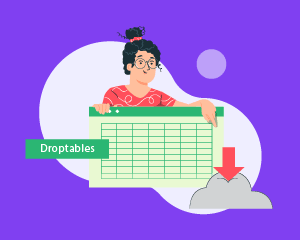

Коментарі